Hallo zusammen,
ich habe eine nvme mit 512GB wo PVE installiert ist, allerdings wird mit in der Übersicht nur etwas mit 93GB angezeigt.
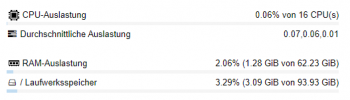
Unter Disks wird mir die Größe aber richtig angezeigt.

Habe ich hier einen Denkfehler ?
Installation habe ich einfach Standard gemacht, also nvme ausgewählt und weiter.
Verwende PVE 7.2-4
Vielen Dank
ich habe eine nvme mit 512GB wo PVE installiert ist, allerdings wird mit in der Übersicht nur etwas mit 93GB angezeigt.
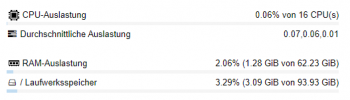
Unter Disks wird mir die Größe aber richtig angezeigt.

Habe ich hier einen Denkfehler ?
Installation habe ich einfach Standard gemacht, also nvme ausgewählt und weiter.
Verwende PVE 7.2-4
Vielen Dank
Last edited:

